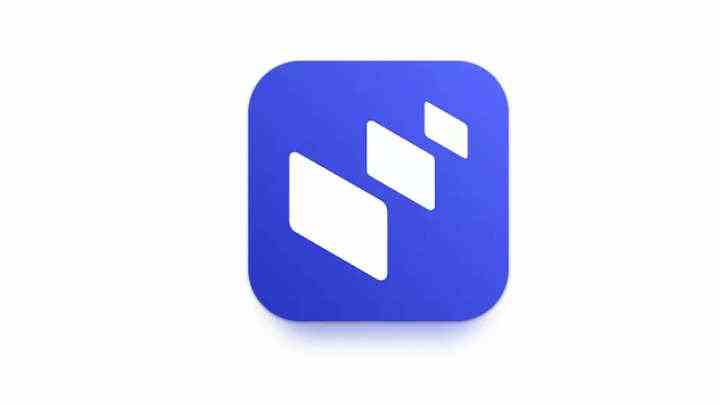
CPU devi Intel, Microsoft’un Windows 10 ve Windows 11 ile birlikte gelen Phone Link uygulamasına rakip olan Intel Unison’ı tanıttı. PC’ler. Intel tarafından geliştirilmiş, müşterilere sorunsuz, güvenli ve pratik bir bilgi işlem deneyimi sunmak için donanım, yazılım ve yapay zeka yeteneklerini birleştiren entegre bir platformdur.
Intel Unison uygulaması
Intel, Unison uygulamasını kullanıcıların mobil cihazlarını PC’lerine sorunsuz bir şekilde bağlamasına yardımcı olmak için geliştirdi. Kullanıcıların telefon bildirimlerini görüntülemesine, metinleri yanıtlamasına, Bluetooth ve daha fazlasını kullanarak PC’nizle telefon görüşmeleri yapmasına veya almasına olanak tanır. Uygulama, PC’yi akıllı telefonunuza kablo kullanarak bağlama ihtiyacını ortadan kaldırır.
Önkoşullar
- PC’niz Windows 11 çalıştırmalıdır.
- Android 9 veya üzeri işletim sistemleri.
- iPhone Ve ipad iOS 15 ve iPadOS 15 çalıştırmalıdır.
Ayrıca Oku
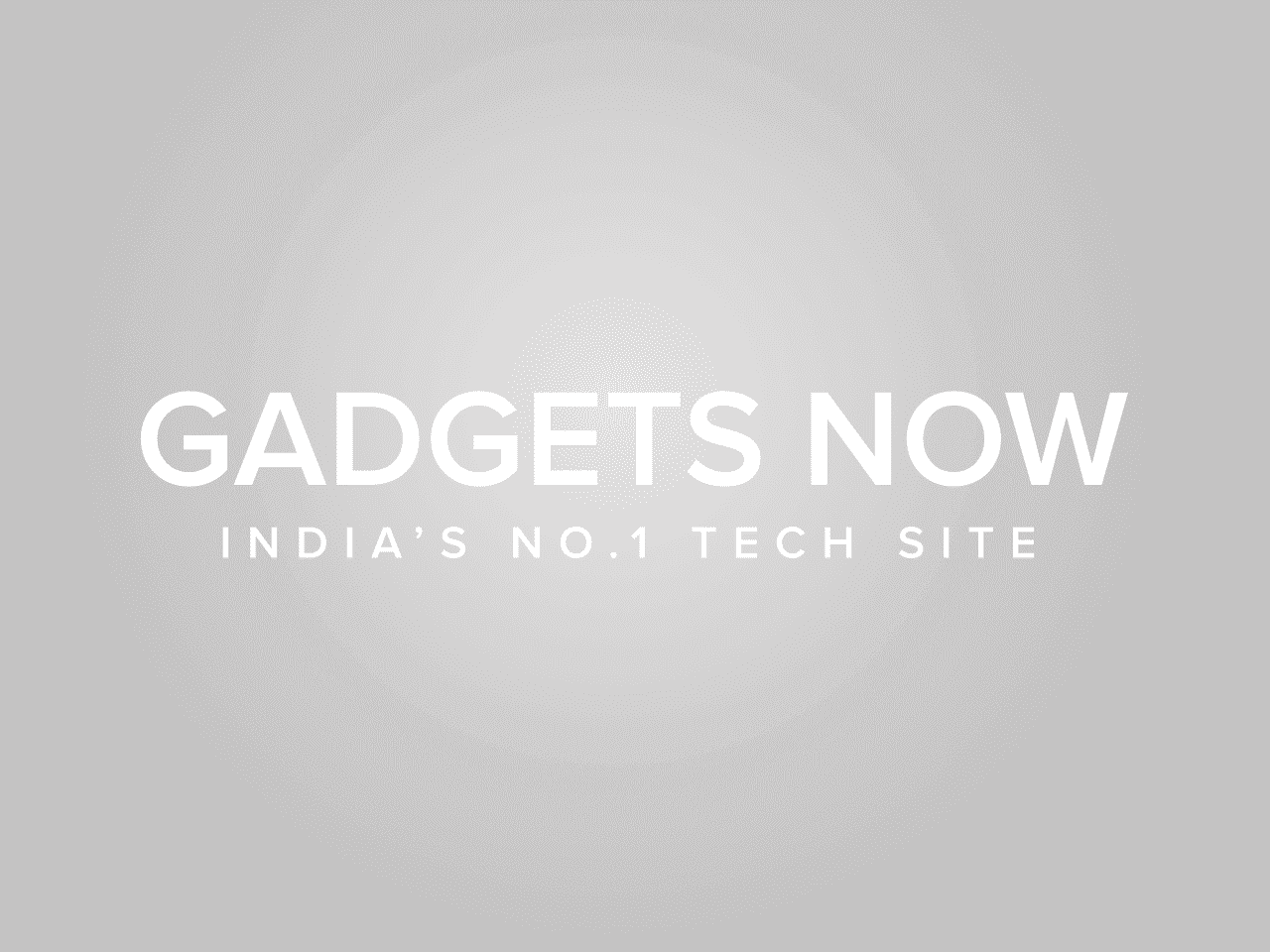
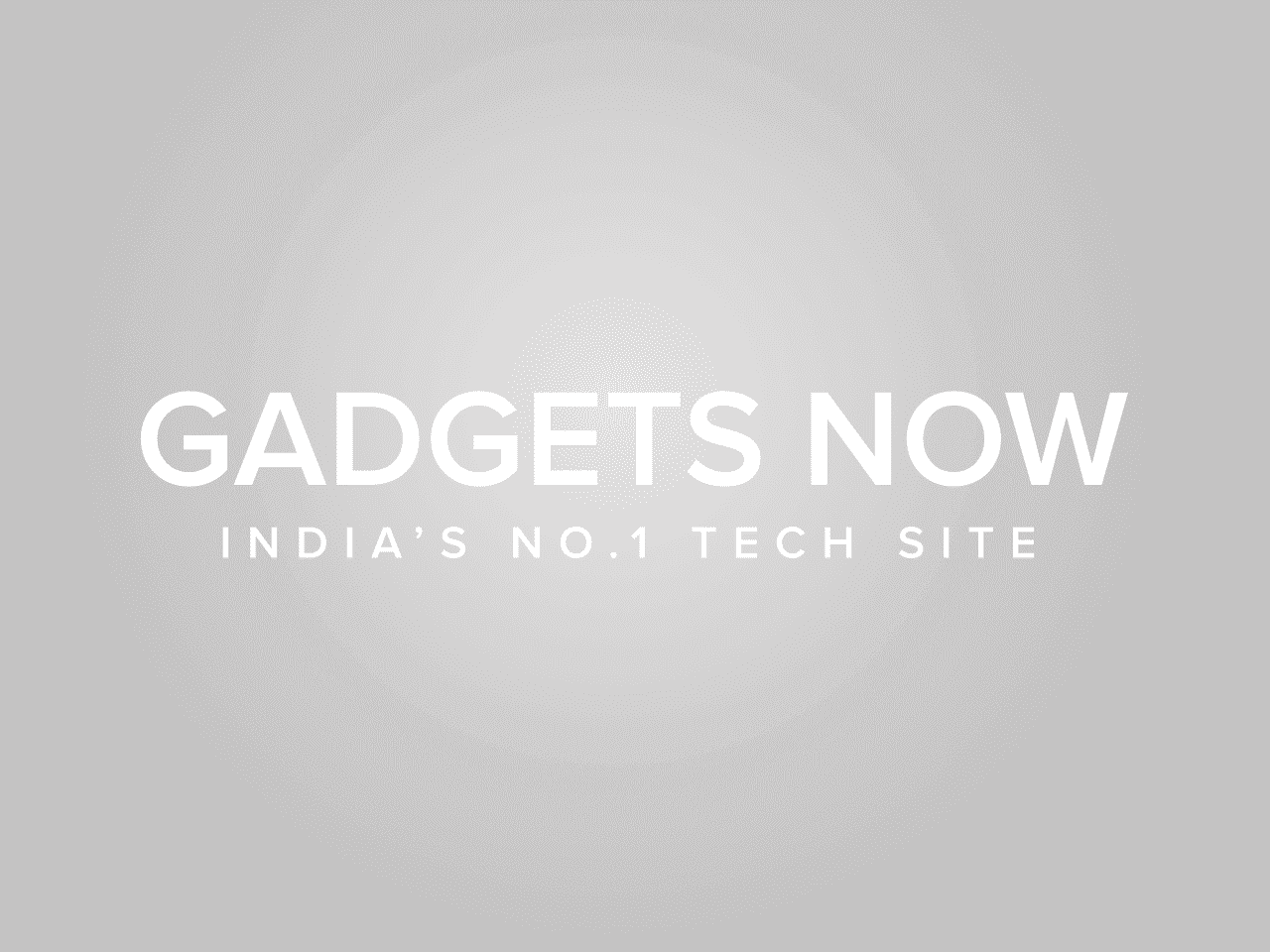
Intel Unison uygulamasını bilgisayarınızda nasıl kurarsınız?
- İndir Intel Unison uygulaması PC’nizde Microsoft Store uygulamasından.
- Aç Intel Unison uygulaması.
- Ardından, açın Kablosuz ve Bluetooth.
- itibaren Telefon ve PC uygulamalarını eşleştirme ana ekranda, QR kodunu tarayın veya Metin Kodu kullanın.
- Bundan sonra, ile doğrulayın PIN Kodu. Ayrıca, süresi dolmuşsa otomatik olarak oluşturulan yeni bir QR Kodu veya PIN ile onaylayabilirsiniz.
Intel Unison uygulamasını akıllı telefondan PC ile eşleştirme
- İndir Intel Unison uygulaması sırasıyla Android veya iOS cihazınızda Google Play Store veya Apple App Store’dan.
- Aç Intel Unison uygulaması senin üzerinde akıllı telefon.
- Ardından, açın Kablosuz ve Bluetooth Hizmetler.
- Kabul et Koşullar ve Lisans Sözleşmesi erişim elde etmek için.
- Ardından, tarayın QR kod veya metin kodunu bilgisayardan alın.
- Son olarak, bir kullanarak eşleştirmeyi onaylayabilirsiniz. TOPLU İĞNE.
- I vur Başlamak Intel Unison uygulamasının başarıyla eşleştirilmesinden sonra akıllı telefonunuzdaki düğme.
Çözüm
Her şey bittiğinde, kurulum bittiğinde ‘eşleştirme başarılı’ istemi görünecektir. Bundan sonra, diğer özelliklerin yanı sıra PC’nizde mobil bildirimler almaya başlayabilirsiniz. Ayrıca, uygulamanın işletim sistemine ve sürümüne bağlı olarak birkaç ek izin gerektirebileceğini unutmamak önemlidir.
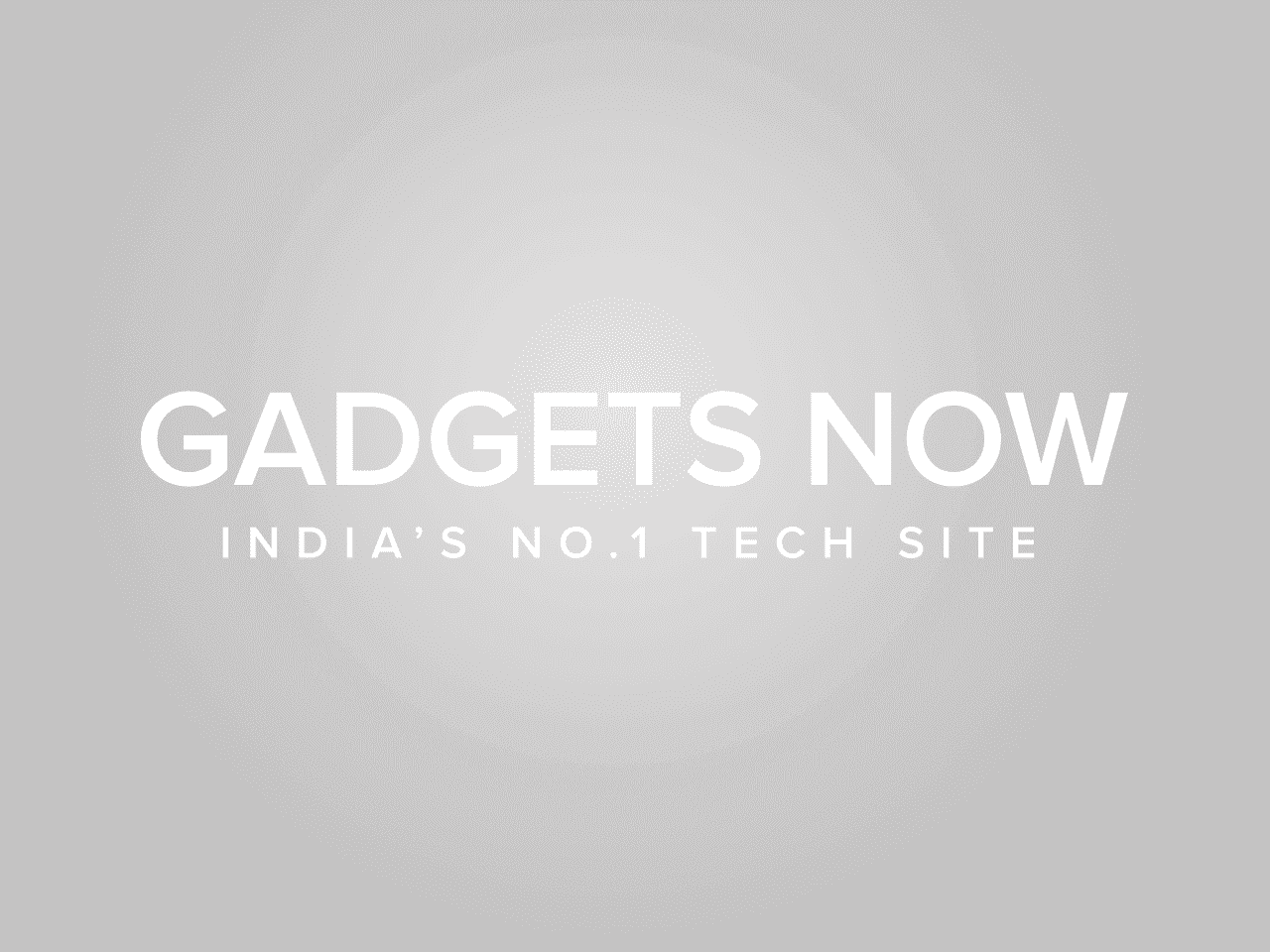
FacebooktwitterLinkedin
